excel单元格数据设置有效性 使用单元格的“数据有效性”功能实现Excel中避免输入重复值
excel单元格数据设置有效性 使用单元格的“数据有效性”功能实现Excel中避免输入重复值,最近到了季度汇报的时候,掌握一手excel技能在此刻显得多么重要,为了是你的excel看起来更高大上,今天教大家设置excel单元格数据设置有效性,今天我们的干货专业全称为“excel单元格数据设置有效性 使用单元格的“数据有效性”功能实现Excel中避免输入重复值”能不能以绚烂的技能征服领导,就在这一波了~
作为公司的信息录入员,可能经常需要在Excel电子表格中录入大量数据,然而,对于那些需要保持惟一值的数据,怎样才能避免输入上的错误呢?此时,可以通过使用单元格的“数据有效性”功能来轻松达到预防的目的。下面以输入“职工编号”为例进行介绍,具体操作步骤如下。
1、在Excel工作表中,首先选中用来输入职工编号的列,如“A列”。
2、在“数据”选项卡的“数据工具”选项组中,单击【数据有效性】按钮,打开“数据有效性”对话框,如图1所示。
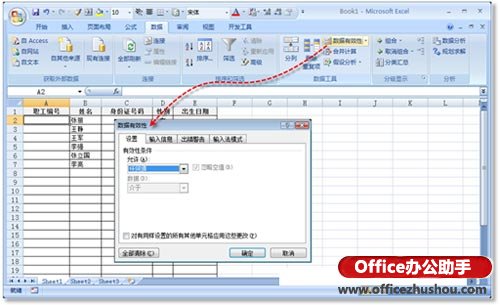
图1 打开“数据有效性”对话框
3、在对话框的“设置”选项卡的“允许”下拉列表框中选择“自定义”,然后在“公式”文本框中输入“=COUNTIF(A:A,A1)=1”(如图2所示),该公式通过“COUNTIF函数”计算当前单元格中的数值在“A列”中出现的次数,若返回值为“1”,说明已经出现过一次,系统将禁止输入该值。
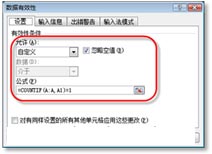
图2 自定义有效性条件
4、单击【确定】按钮关闭对话框,数据有效性设置完成。
经过上述操作后,若在上述工作表的“A列”单元格中输入重复的职工编号,系统就会弹出提示对话框,禁止输入当前内容,如图3所示。
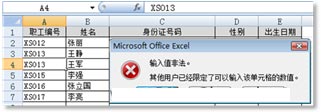
图3 禁止输入的提示对话框
以上就是excel单元格数据设置有效性 使用单元格的“数据有效性”功能实现Excel中避免输入重复值全部内容了,希望大家看完有所启发,对自己的工作生活有所帮助,想要了解更多跟excel单元格数据设置有效性 使用单元格的“数据有效性”功能实现Excel中避免输入重复值请关注我们优词网!




 400-685-0732
400-685-0732
